
DocuPrint富士施乐P355d打印机驱动
详情介绍
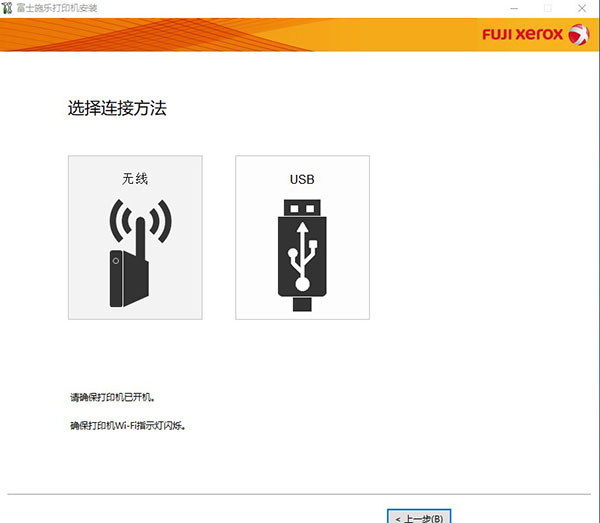
富士施乐P355d打印机驱动安装方法
1、下载安装包,解压文件到本地磁盘2、打开解压包中的setup.exe,连接好打印机,选择设置打印机并安装软件
3、选择我接受本协议
4、选择适合自己的连接方法,等待安装完成
富士施乐P355d打印机设置教程
一、打印配置页1.屏幕显示“Ready to print(准备就绪)”,按“Menu(菜单)”键
2.屏幕显示“Menu Report/list(报告列表)”,按两次“OK”键
二、粉容量多少提示?
屏幕显示“Ready to print(准备就绪)”,下边显示Toner left后边量杯容器图标显 示剩余多少
三、手动设置IP地址
1.屏幕显示“Ready to print(准备就绪)”,按“Menu(菜单)”键
2.屏幕显示“Menu Report/list(报告列表)”,按两次“向下”键
3.屏幕显示“Menu Admin Menu”,按一次“向右”键
4.屏幕显示“Admin Menu PCL Settings”,按三次“向下”键
5.屏幕显示“Admin Menu Network Setup”,按一次“向右”键
6.屏幕显示“Network Setup Ethernet”,按一次“向下”键
7.屏幕显示“Network Setup TCP/IP”,按一次“向右”键
8.屏幕显示“TCP/IP IP Mode”,按一次“向下”键
9.屏幕显示“TCP/IP IPv4”,按一次“向右”键
10.屏幕显示“IPv4 Get IP Address”按一次“向右”键
11.屏幕显示“Get IP Address DHCP/Autonet”按四次“向下”键
12.屏幕显示“Get IP Address panel”。按一次“OK”键
13.屏幕显示“Restart Printer to apply setting”,按两次“返回”键
14.屏幕显示“IPv4 Get IP Address”,按一次向下键
15.屏幕显示“IPv4 IP Address”,按一次向右键
16.屏幕显示“IP Address 000.000.000.000”,按向上向下向右键调节地址,然后按OK 键
17.屏幕显示“Restar printer to apply setting”,按两次返回键
18.屏幕显示“IPv4 IP Address ”,按一次“向下”键
19.屏幕显示“IPv4 Subnet Mask”,按向上向下向右设置子网掩码,按OK键
20.屏幕显示“Restart Printer to apply setting”,按两次“返回”键
21.屏幕显示“IPv4 Subnet Mask”,按一次向下键
22.屏幕显示“IPv4 Gateway Address”,按一次向右键
23.屏幕显示“Gateway Address 000.000.000.000”,按方向键设置网关
24.屏幕显示“Gateway Address XXX.XXX.XXX.XXX”,按OK键
25.屏幕显示“Restart Printer to apply setting”,关闭并重新打开打印机
四、IP地址手动改为自动获取
1.屏幕显示“Ready to print(准备就绪)”,按“Menu(菜单)”键
2.屏幕显示“Menu Report/list(报告列表)”,按两次“向下”键
3.屏幕显示“Menu Admin Menu”,按一次“向右”键
4.屏幕显示“Admin Menu PCL Settings”,按三次“向下”键
5.屏幕显示“Admin Menu Network Setup”,按一次“向右”键
6.屏幕显示“Network Setup Ethernet”,按一次“向下”键
7.屏幕显示“Network Setup TCP/IP”,按一次“向右”键
8.屏幕显示“TCP/IP IP Mode”,按一次“向下”键
9.屏幕显示“TCP/IP IPv4”,按一次“向右”键
10.屏幕显示“IPv4 Get IP Address”,按一次“向右”键
11.屏幕显示“Get IP Address DHCP/Autonet”,按四次“向下”键
12.屏幕显示“Get IP Address panel”。按一次“OK”键
13.屏幕显示“Restart Printer to apply setting”,关闭并重新打开打印机
五、恢复出厂设置
1.屏幕显示“Ready to print(准备就绪)”,按“Menu(菜单)”键
2.屏幕显示“Menu Report/list(报告列表)”,按两次“向下”键
3.屏幕显示“Menu Admin Menu”,按一次“向右”键
4.屏幕显示“Admin Menu PCL Settings”,按六次“向下”键
5.屏幕显示“Admin Menu Maintenance Mode”,按一次向右键
6.屏幕显示“Admin Menu Maintenance Mode F/W Version”,按九次向下键
7.屏幕显示“Admin Menu Maintenance Mode Initialize NVM”,按两次OK键
富士施乐P355d打印机不能启动解决方法
1、当电源开关按键因为老化而导致电源开关按钮按下后不能及时复位,使开关始终处于接通状态,这时就会出现按下电源开关后,主机加电开始启动,但过4秒后自动关机的现象。检查方法为开机后拔掉与主板PW_ON接口相连的面板开关,直接用小螺丝刀短接跳线,观察主机是否还出现4秒关机故障。如果故障消失,就可以断定开关电路存在问题。2、内存某芯片或阻容出现故障时,有时会出现开机后主机能够加电,但没有正常启动的“嘀”声,也无内存报警声,长时间不能启动
3、再一种情况就是如果CMOS设置时内存的频率或相关参数设置错误时,也会出现加电主机能够加电,但就是不启动也无报警声的现象
4、如果显卡与主机通讯正常,但显卡的DAC电路出现故障,造成显卡的输出信号无法正常传送到显示器,虽然主机有正常启动时嘀的一声,但显示器无图像显示。检查显示器也正常,信号连接也正常,接口插针也无氧化接触不良的现象,最后只能通过替换法最终确定显卡的故障
富士施乐P355d打印机常见故障排除
一、打印机新更换墨粉盒后,面板有时会提示"093-933,墨粉用尽"1.原因分析
这种情况下主要是墨粉盒没有计数芯片,更换新的墨粉盒后计粉没有复位导致
2.解决方案
新粉盒安装时需要将粉盒旋转把下粉口打开(即旋转粉盒),然后按一下面板上的启动键,此时机器马达会转动进行补粉,故障排除
二、机器定影器位置卡纸,纸张边缘在外面很少,纸张无法取出
1.原因分析
如果纸张卡在定影器部位,并且在出纸口不能看到纸张或纸张出来的比较少,此时通过手动取卡纸会非常困难,如果使用其它工具取卡纸,会容易导致定影辊损坏
2.解决方案
158系列产品通过改进软件控制部分,增加了自动排除卡纸功能:多功能的机器(M158b、M158ab、M158f),长按面板上的C/A键,纸张会自动排出;单功能的机器(P158b)通过安装打印机实用设定工具,然后执行卡纸恢复操作,纸张也会自动排出
三、对于一些多功能打印机,可能会出现由于面板设置不正确导致的无法发送传真,打印质量等问题,对于这些问题,可以通过初始化机器的设置来解决?
1.原因分析
由于多功能机的设置项目较多,尤其是传真设置,如果有些参数设置不正确,可能会导致无法收发传真,这时需要把面板菜单设置恢复到出厂默认设置
2.解决方案
面板菜单设置恢复到出厂默认设置方法如下:菜单——管理员菜单——维护——初始化NVM——初始化系统设定/初始化传真设定
四、打印出来的样张定影效果不好,打印样张有重影,文字或图象有脱落的现象,此时通常定影器表面也会有粘粉现象?
1.原因分析
这并非机器故障,是由于客户使用了不适合该机器的墨粉,不适合的劣质粉会引起定影不牢和定影器粘粉现象;
2.解决方案
更换原装的墨粉后,问题会解决
富士施乐P355d打印机功能
一、强大的性能表现,时刻满足您的需要(1)紧密配合您繁忙的工作环境
(2)优异的图像清晰度
(3)超快启动
(4)支持多种类型和尺寸的打印介质
(5)高容量墨粉意味着更低的打印成本
(6)快速的网络连接
(7)强大的性能表现,时刻满足您的需要
二、安全的网络环境、无需费心的打印管理
(1)机密打印
(2)简单设置及监控
(3)整体控制
(4)安全的网络环境、无需费心的打印管理
三、全企业范围内的操作
(1)将LAN扩大至WAN
(2)扩展的Citrix打印
(3)支持SAP
(4)全企业范围内的操作
富士施乐P355d打印机详细参数
一、基本参数1.产品类型:黑白激光打印机
2.产品定位:商用高效
3.最大打印幅面:A4
4.最高分辨率:1200×1200dpi
5.黑白打印速度:35ppm
6.其它打印速度:双面:21ppm
7.处理器:533MHz
8.内存:标配:256MB,最大:768MB
9.双面打印:自动
10.网络功能:支持有线网络打印
二、打印性能
1.预热时间:≤20秒
2.首页打印时间:小于5.5秒(就绪后)
3.打印语言:PCL5,PCL6,Adobe Genuine PostScript3
4.月打印负荷:10000页
5.接口类型:USB2.0
10Base-T/100Base-TX(RJ-45网络接口)
三、耗材
1.耗材类型:鼓粉分离
2.墨粉盒型号:标准:CT201939,高容:CT201940
3.墨粉盒打印量:标准:4000页
高容:10000页
4.硒鼓型号:CT350973
5.硒鼓寿命:10万页
四、介质规格
1.介质类型:普通纸,普通厚纸,轻质卡片,重质卡片,信封,标签纸,信头纸,打孔纸,彩纸
2.介质尺寸A4,B5,A5,Letter,E×ecutive,Folio(8.5×13英寸),Legal,报表,信封(Com-10,Monarch, DL,C5),明信片,手机明信片
3.介质重量:普通纸(60-80g/㎡),普通厚纸(81-105g/㎡),轻质卡片(106-163g/㎡),重质卡片(164-216g/㎡),双面打印:60-163g/㎡普通纸
4.进纸盒容量:标配:250页,多功能进纸器:50页
5.出纸盒容量:标配:150页
富士施乐P355d打印机用户评价
一、性价比较高,打印速度快,精准。1.优点:粉盒容量不小,能打印大概10k 耗材也不贵,粉盒 兼容的很稳定 效果很不错,原装的就比较贵点
2.缺点:暂无缺点
3.总结:耗材还是比较物美价廉的
二、施乐富士打印机的评价
1.优点:带网卡设IP(也可用USB线连接)自动双面A4打印,速度够快,一般企业部门办公足够用了。
2.缺点:时不时会脱机,要关闭电源重新启动后才能恢复;会出现检测不到纸盒故障,很烦人。
3.总结:我负责办公设备管理,以前都在用这个品牌的打印机,使用过程中发现小毛病太多了,其中有一台还在保质期内就不能打印了,修了N次也没修好,那也是服务商硬把保质期给拖过了才帮我修的,我已经不再采购这个品牌的打印机了,说起来都是气啊
三、性价比还不错
1.优点:打印速度高达35ppm,支持有线和双面功能,墨粉容量较高,性价比还不错。
2.缺点:纸盒容量一般,貌似不能扩充
3.总结:机身紧凑,并集成了高速、高效及出色的网络能力,其杰出的性能表现能满足绝大多数中小型企业的需求
四、铜版纸打的相片
铜版纸打的相片如图,效果当然达不到相片,但是还是满意的。打彩色文档,完全没问题了。wifi很好,家里放哪都可以
五、手机可以打印图片
手机可以打印图片,打印图片质量一般,打印文档挺清楚的,客服很专业,比较满意的一次购物
六、打印的几张效果非常好
打印的几张效果非常好。不足之处,就是送的线,感觉太短了,1米2,而且数据线这里人有点太占地方,机器没法贴墙放。机器挺小巧的
猜您喜欢

- 富士施乐驱动软件合集
- 富士施乐作为一家领先的文档管理和打印解决方案提供商,致力于为用户提供高品质、高效率的打印体验。那么今天小编要给大家带来的是富士施乐驱动软件合集,里面包含了富士施乐推出的大量打印机驱动,其中就有:富士施乐P355d驱动、富士施乐CP119w驱动、富士施乐3105驱动和富士施乐CP305d驱动等等,通过它们可以帮助你简化打印机的安装和配置过程,提供精确的打印控制和调整选项,以及提供高质量的打印输出效果。有需要的朋友可以根据自己的型号进行下载哦!
-

DocuPrint富士施乐3105打印机驱动 v6.4.15.1 驱动工具 / 8.07M
-

DocuPrint富士施乐P355d打印机驱动 v6.4.1.1 驱动工具 / 19.08M
-

DocuPrint富士施乐CP119w打印机驱动 v0.28 驱动工具 / 65.09M
-

DocuPrint富士施乐CP305d打印机驱动 v2.6.23 驱动工具 / 6.73M
-

DocuPrint富士施乐P228db打印机驱动 驱动工具 / 64.49M
-

DocuPrint富士施乐3055打印机驱动 v2.7.6.1 驱动工具 / 3.13M
同类软件
网友评论
共0条评论分类列表
类似软件
-

DocuPrint富士施乐CP305d打印机驱动 v2.6.23 驱动工具 / 6.73M
-

驱动精灵装机版 v9.70.0.104官方版 驱动工具 / 353.49M
-

DocuPrint富士施乐3105打印机驱动 v6.4.15.1 驱动工具 / 8.07M
-

黑爵AJAZZ Quake7鼠标驱动 v4.0.0.1官方版 驱动工具 / 1.15M
-

驱动精灵万能网卡版 v9.70.0.104官方版 驱动工具 / 353.49M
精彩发现
换一换精品推荐
-

驱动人生8官方版 v8.16.38.96 驱动工具 / 66.23M
查看 -

驱动精灵官方最新版 v9.70.0.104 驱动工具 / 95.28M
查看 -

驱动精灵装机版 v9.70.0.104官方版 驱动工具 / 353.49M
查看 -

驱动精灵套装版 v9.70.0.104 驱动工具 / 95.28M
查看 -

ac97万能声卡驱动官方版 v4.71 驱动工具 / 2.45M
查看
















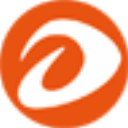
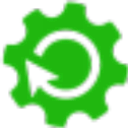











 赣公网安备 36010602000087号
赣公网安备 36010602000087号